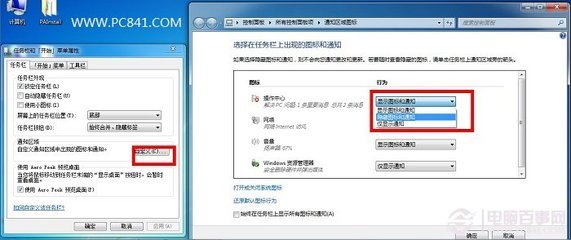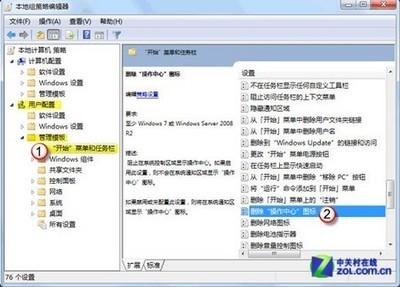发布时间:2022年04月15日 01:43:45分享人:傲世哥来源:互联网21
QQ登上之后小窗口不显示QQ图标怎么办?――简介
今天登上QQ后,在小窗口里怎么就不显示”小企鹅“图标了呢,他去哪里了,让我们来找找他吧。
QQ登上之后小窗口不显示QQ图标怎么办?――工具/原料
电脑QQ登上之后小窗口不显示QQ图标怎么办?――方法/步骤
QQ登上之后小窗口不显示QQ图标怎么办? 1、
登陆QQ后,选中系统设置。
QQ登上之后小窗口不显示QQ图标怎么办? 2、
在系统设置中的基本设置选项中,把主面板设置“在任务栏通知区域显示QQ图标”的前面打上勾。
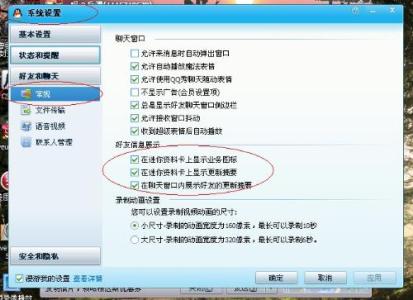
QQ登上之后小窗口不显示QQ图标怎么办? 3、
这样再看小窗口,小企鹅又出现了。
QQ登上之后小窗口不显示QQ图标怎么办?_qq小图标
爱华网本文地址 » http://www.413yy.cn/a/8104180103/202467.html
更多阅读

任务栏输入法图标不见了怎么办——简介电脑故障确实是千变万变,有的时候可能一个很不起眼的操作就导致了一个电脑故障的发生,但对于对电脑不熟悉的朋友来说一个小小的电脑故障可能要头疼很久或许才可以解决,今天为大家分享的是如何快速
桌面下面任务栏右边的图标很多,程序使用多啦有时候占用很多地方,怎样可以把不常用的图标隐藏起来呢。怎样设置隐藏任务栏图标——步骤/方法怎样设置隐藏任务栏图标 1、首先用鼠标右键在桌面下面的任务栏处点击一下,这时就会出现上拉菜
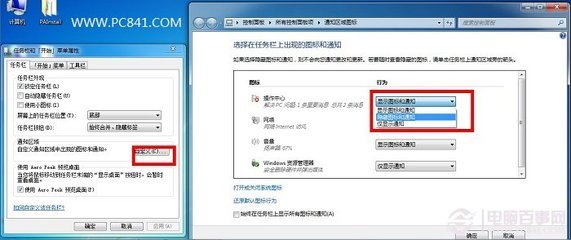
在VC编程中,有时候我们需要将我们的程序在任务栏上的显示隐藏起来,我试过几种方法,下面我介绍一下我知道的三种方法。 第一种方法是设置窗口WS_EX_TOOLWINDOW扩展样式,通过在OnInitDialog函数中添加如下代码:
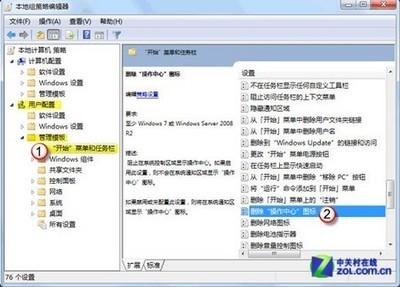
各位用window7系统的朋友,不知道你们有没有这种情况:机器闲置一会到关闭显示器待机状态(或者是笔记本合上盖子,过一会再打开),再点用户名进入界面,就没有任务栏了,只剩下了【Windows开始按钮】。怎么都调不出任务栏。我的任务栏没有自动隐藏

在没有隐藏图标的时候,任务栏的右边会有很多软件,如下图,显得乱七八糟,那么该如何隐藏呢?右击开始按钮,选择“属性”;如图:在弹出的任务栏和「开始」菜单属性“中选择“任务栏”选项卡,在通知区域选择“自定义”选项;如图:找到“始终在任
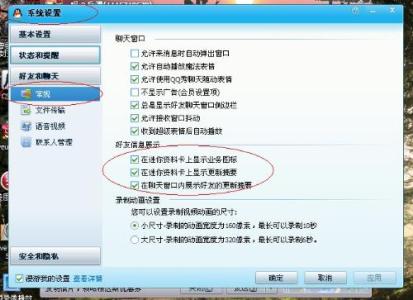
 爱华网
爱华网